Ecco come installare Android 6.0 Marshmallow sul vostro Nexus!


Avete tra le mani un Nexus 6, un Nexus 5 o un tablet Nexus 7 (2013) o Nexus 9? Per voi le novità introdotte da Android 6.0 Marshmallow sono già disponibili al download. Non aspettate la notifica via OTA e testate fin da subito le funzioni introdotte da Google con l'ultima versione del firmware, installarlo è facilissimo!
Non vi lasceremo in balia di strumenti avanzati, ma vi guideremo passo passo, partendo da i requisiti, passando per il download dei programmi necessari, fino ad arrivare all'ultimo riavvio dello smartphone, quello che vi permetterà finalmente di sfruttare Android Marshmallow!

Attenzione: Prima di procedere fate un backup completo dei dati salvati sul vostro smartphone, perchè la procedura farà tornare lo smartphone ai dati di fabbrica. In che senso un backup? Salvate tutti i file contenuti sulla memoria interna dello smartphone sul vostro pc, in drive o sincronizzateli sul vostro account Google. Per qualsiasi dubbio, fate riferimento alla nostra guida dedicata:
Aggiornamenti OTA disponibili al download:
- Nexus 5: 5.1.1 LMY48M -> 6.0 MRA58K
- Nexus 6: 5.1.1 LMY48M -> 5.1.1 LMY48T - 5.1.1 LMY48T -> 6.0 MRA58K
- Nexus 7 2013 WIFI: 5.1.1 LMY48M -> 6.0 MRA58K
- Nexus 7 2013 LTE: 5.1.1 LMY48P -> 5.1.1 LMY48U - 5.1.1 LMY48P -> 6.0 MRA58K
- Nexus 9 WIFI: 5.1.1 LMY48M -> 5.1.1 LMY48T - 5.1.1 LMY48T -> 6.0 MRA58K
- Nexus 9 LTE: 5.1.1 LMY48M -> 5.1.1 LMY48T - 5.1.1 LMY48T -> 6.0 MRA58K
Prerequisiti e file da installare
Avete mai installato un'immagine di sistema? Allora quasi certamente non avrete bisogno del nostro aiuto, perchè Android 6.0 Marsmallow non fa di certo eccezione. Come prima cosa dovete assicurarvi di avere tra le mani uno degli smartphone Nexus per i quali le immagini del sistema sono state rese disponibili, dopodiché dovrete scaricare le immagini corrispondenti al vostro modello ed installare ADB Tools, programma senza il quale la procedura non sarà possibile.
- Scaricate ADB Tools e decomprimete il file zip
- Scaricate le immagini di sistema per il vostro modello di Nexus (e scompattatele nella cartella ADB Tools):
- Nexus 5 | Nexus 6 | Nexus 9 LTE | Nexus 9 WIFI | Nexus 7 (2013)
- Bootloader sbloccato
- Debug USB abilitato
- Driver installati sul pc
Come installare Android 6.0 Marshmallow sul vostro dispositivo Nexus
1. Spegnete il vostro dispositivo Nexus.
2. Tenete premuto il tasto di accensione e volume basso per riavviare il dispositivo in modalità bootloader (vedete immagine sotto).

3. Connettete il vostro Nexus al pc utilizzando un cavetto USB.
4. Aprite Windows Explorer e cercate il firmware scaricato precedentemente nella cartella ADB tool.
5. Cliccate due volte sul file flash-all.bat ed aspettate il completamento dell'operazione.
6. Il Nexus si riavvierà automaticamente con incorporata la nuova versione di Android Marshmallow. Nel caso l'operazione non dovesse andare a buon fine, date un'occhiata alla sezione dedicata ai possibili problemi che potreste aver riscontrato durante il procedimento.
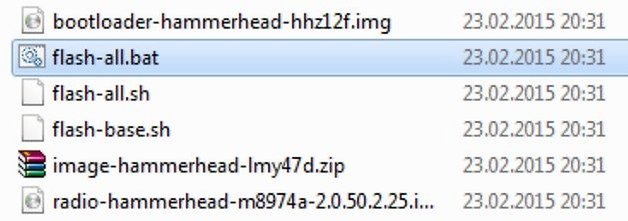
Problemi e soluzioni
Se avete riscontrato un problema prima dell'installazione, assicuratevi di aber abilitato il Debug USB (come precisato nei prerequisiti) e di aver il bootloader sbloccato.
Bootloop
Se rimanete bloccati in un bootloop potete prima provare a svuotare la partizione della cache tornando al bootloader e utilizzando i tasti del volume per entrare in Recovery Mode (premete il tasto di accensione per confermare l'operazione). Dopo aver effettuato un wipe della partizione della cache, riavviate il dispositivo.
Se dopo questa procedura siete ancora bloccati sulla schermata di avvio, tornate in Recovery e selezionate wipe data/factory reset e premete il tasto di accensione per confermare. In questo modo dovreste riuscire a risolvere il problema.
Problemi con ADB
Se ricevete un messaggio di errore nella finestra del prompt dei comandi che vi informa sull'assenza del file system.img seguite questa procedura:
- scompattate il file image.zip
- copiate ed incollate i file nella stessa cartella dove avete precedentemente collocato gli altri file scompattati (nella cartella ADB tool accanto a adb.exe e fastboot.exe)
- aprite una finestra di comando (premete Shift e cliccate sul tasto destro del mouse, selezionate poi Apri qui finestra di comando) ed immettete i seguenti comandi:
- fastboot flash bootloader <bootloader-filename>.img
- fastboot flash radio <radio-fileame>.img
- fastboot reboot-bootloader
- fastboot flash recovery recovery.img
- fastboot flash boot boot.img
- fastboot flash system system.img
- fastboot flash cache cache.img
- fastboot flash userdata userdata.img
Una volta che il vostro Nexus verrà riavviato dovreste vedere girare tutte le novità di Marshmallow.
Quali sono le vostre prime impressioni su questa versione di Android? Condividetele con noi!


Via OTA a me il 14
Lo stesso per me
Ci sarà un motivo utile per installare Android M ?
Vorrei sapere quanto arriva l'aggiornamento sul nexus5 via OTA non ne posso più di aspettare sono curioso di vedere i nuovi risultati di questo sistema operativo